文章详情页
Win10开始菜单Win7风格怎么切换?Win10开始菜单Win7风格切换方法分享
浏览:80日期:2022-06-20 14:53:16
Win10开始菜单Win7风格怎么切换?随着Win7系统的停止维护,很多用户都安装了Win10系统,可是有好多人都不习惯用的Win10菜单,想要改成Win7风格的菜单要如何操作呢?下面小编就和大家讲解Win10更换Win7菜单风格的方法吧。有需要的快来看看吧!
Win10开始菜单Win7风格切换方法
1、首先打开360安全卫士的主界面,点击右下角的“更多”,进入功能大全的界面。
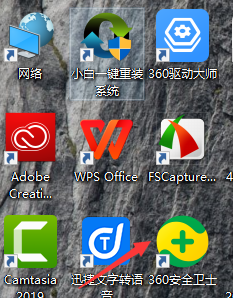
2、点击左上角的“全部工具”,在“全部工具”中找到“win10设置”,点击打开它。
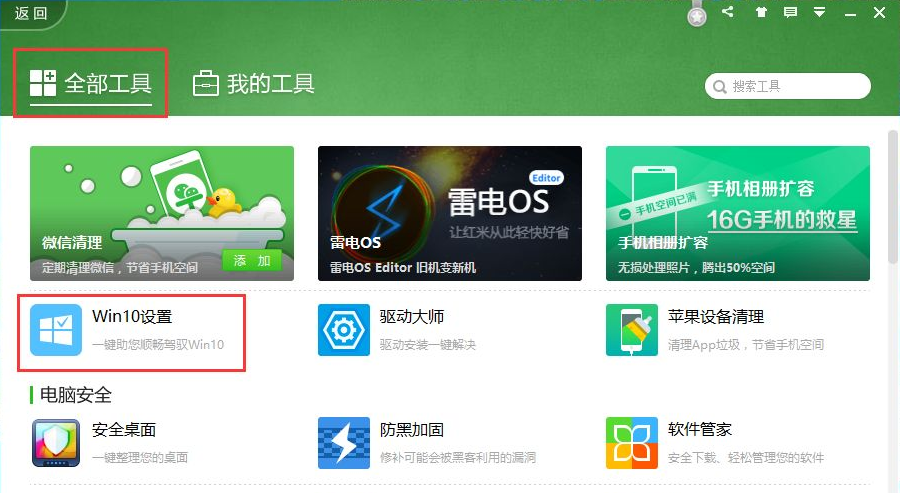
3、在“win10设置”中,点击工具栏的第二个“桌面设置”,找到“win7开始风格菜单设置”,点击打开它。
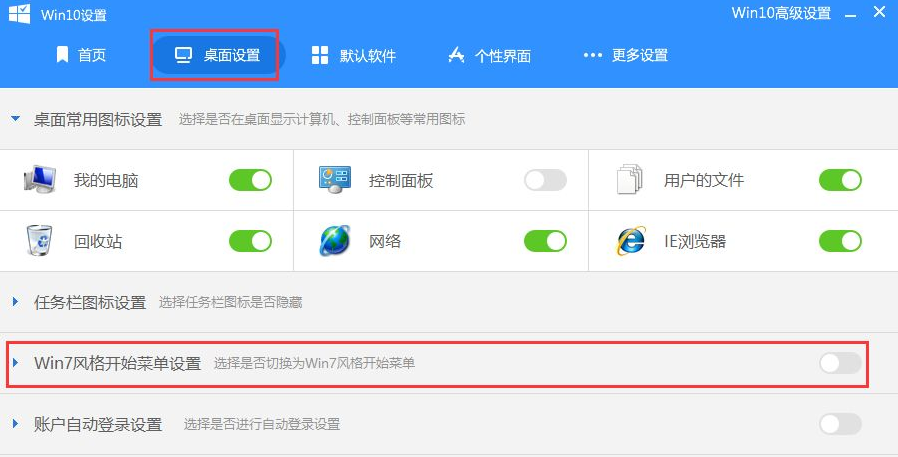
4、这时就会弹出要注销系统,按“确定”即可。这时稍等片刻就可进入系统。
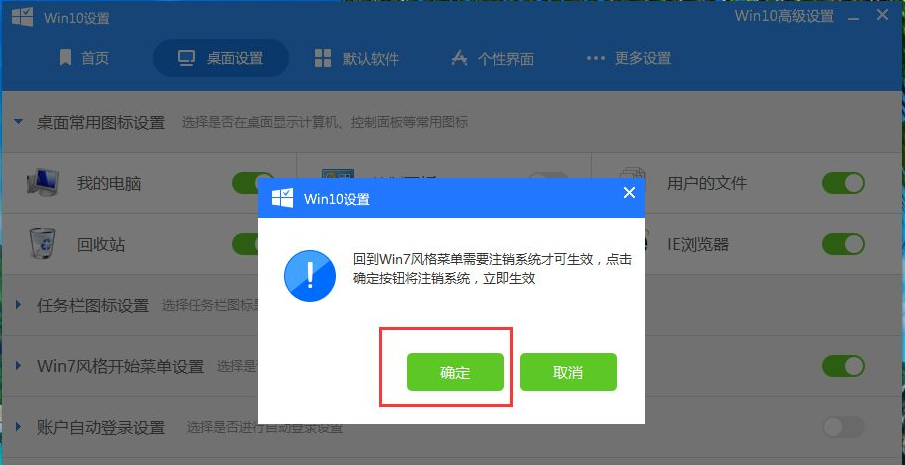
5、如图为设置成功了,如果想回到原来的win10风格的话,就点击右下角的“回到win10菜单风格”即可。
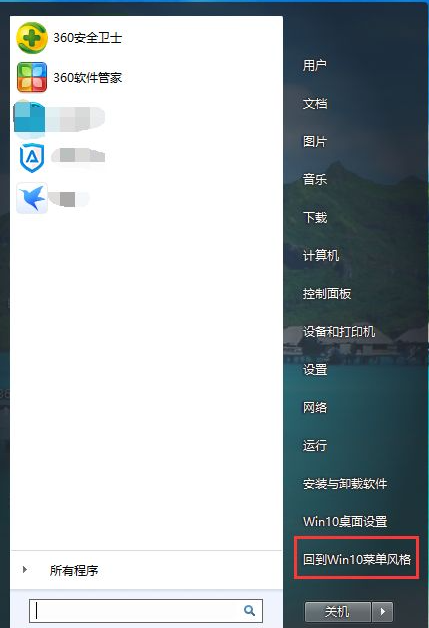
6、在弹出的提示框中选择“确定”,稍等一会儿就能回到原来的win10风格了。
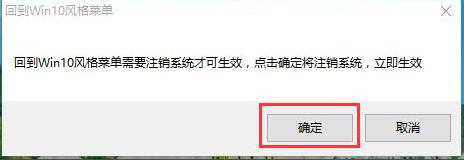
相关文章:
1. UOS怎么设置时间? 统信UOS显示24小时制的技巧2. win XP系统的电脑无法连接苹果手机怎么解决3. Ubuntu 20.04.2 发布,包括中国版的优麒麟4. Windows Modules Installer Worker是什么进程?硬盘占用100%的原因分析5. Win10系统360浏览器搜索引擎被劫持解决方法 6. Debian11怎么结束进程? Debian杀死进程的技巧7. 统信uos系统怎么管理打印界面和打印队列?8. 如何使用Xmanager远程连接Centos6.5?9. 企业 Win10 设备出现开始菜单和任务栏快捷方式消失问题,微软展开调查10. UOS系统怎么滚动截图? UOS滚动截图的使用方法
排行榜

 网公网安备
网公网安备